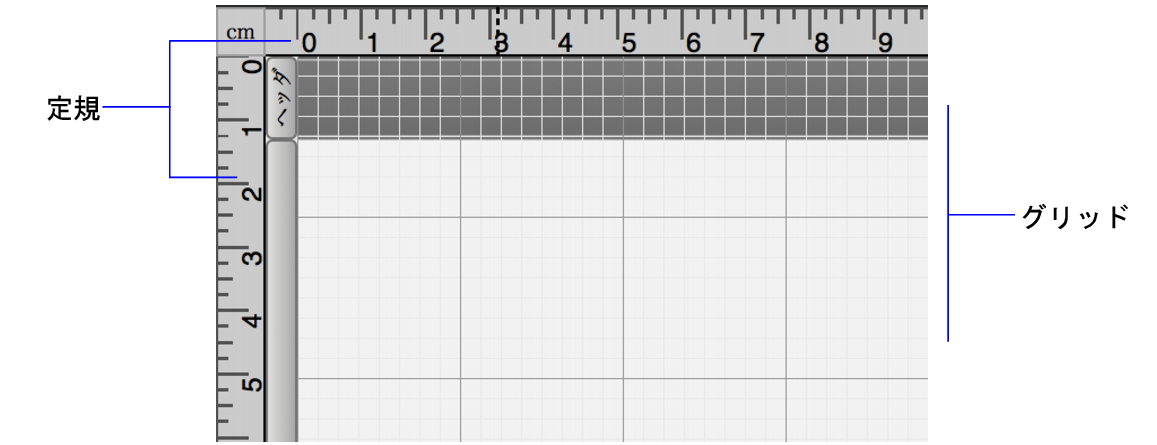
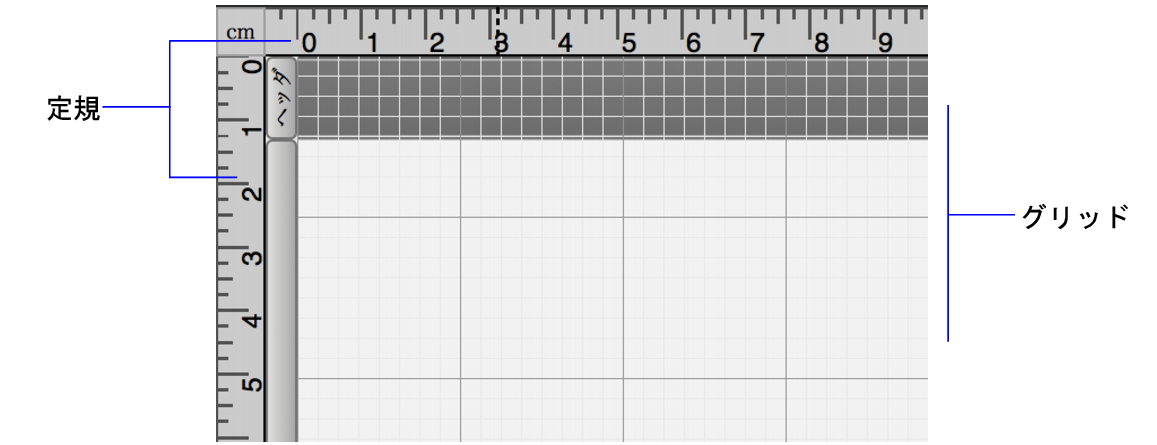
目的 | レイアウトモードでの操作 |
定規を表示または非表示にする | [表示] メニュー > [定規] を選択します。 レイアウト上でポインタを移動すると、ポインタの位置を追って、グラフィック定規内でガイド線が移動します。 |
グリッドを表示または非表示にする | グリッドライン (大) はグリッドライン (小) より少し濃く表示されます。グリッドラインは印刷されません。 |
「スナップ」機能をオン/オフする | インスペクタで位置 移動またはサイズ変更したオブジェクトがグリッドライン (小) にスナップします。新しいオブジェクトが作成されると、最も近い主要グリッドラインに沿って整列されます。グリッドが非表示でも、オブジェクトはグリッドにスナップします。 |
一時的にグリッドのスナップ機能を解除する | Alt キー (Windows) または command キー (macOS) を押しながら、オブジェクトをドラッグします。 |
グリッドライン間の距離を変更する | インスペクタで位置 |
測定単位 | 各定規の目盛りの幅 |
インチ (in) | 1/8 インチ |
センチメートル (cm) | 0.25 センチメートル |
ポイント (pt) | 10 ポイント |